Zo los je de ‘Slide to Upgrade’ foutmelding van iOS 9 op (update)
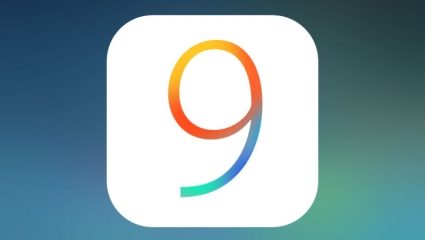 Bij het updaten van iOS 9 kan er van alles mis gaan, zoals je eerder in ons ervaringenartikel kon lezen. Er zijn kleine irritaties, omdat bepaalde apps nog niet geoptimaliseerd zijn. Maar er zijn ook mensen met grotere problemen: bijvoorbeeld als je iPhone niet meer reageert omdat er een ‘Slide to Upgrade‘-scherm (Schuif om bij te werken) in beeld blijft staan, na het installeren van iOS 9. Gelukkig is er een oplossing.
Bij het updaten van iOS 9 kan er van alles mis gaan, zoals je eerder in ons ervaringenartikel kon lezen. Er zijn kleine irritaties, omdat bepaalde apps nog niet geoptimaliseerd zijn. Maar er zijn ook mensen met grotere problemen: bijvoorbeeld als je iPhone niet meer reageert omdat er een ‘Slide to Upgrade‘-scherm (Schuif om bij te werken) in beeld blijft staan, na het installeren van iOS 9. Gelukkig is er een oplossing.
Update 23 september: iOS 9.0.1 is verschenen, waarin de ‘Schuif om bij te werken’-foutmelding is opgelost.
Eerdere versie van dit artikel hieronder.
Apple reageerde op meldingen van gebruikers, door een fix te bieden. Daarvoor moet je wel toegang tot een computer hebben.
- Sluit de iPhone of iPad aan met een usb-kabel aan op een computer, waarop iTunes geïnstalleerd is.
- Zodra het iDevice in iTunes verschijnt, klik op het icoontje bovenin het scherm (in de vorm van een iPhone, iPad of iPod).
- Wordt het toestel niet herkend, voer dan een gedwongen herstart uit door de aan/uitknop en homeknop 10 seconden ingedrukt te houden. Nu zal het Apple-logo verschijnen. iTunes herkent het toestel.
- Kies daarna Zet reservekopie terug en kies een recente backup. Heb je geen backup gemaakt, dan kun je die nu meteen maken met de knop Maak reservekopie en deze backup later terugzetten.
Het klinkt misschien wat vreemd om een backup te maken op het moment dat jouw toestel niet meer werkt, maar het blijkt te werken. Uiteindelijk kan het maken van een extra backup ook niet zoveel kwaad; je had immers helemaal geen backup, dus het enige alternatief is om je toestel opnieuw in te richten.
Het wachten is nu nog op een permanente oplossing, zodat mensen die door het probleem worden getroffen niet langer bovenstaande stappen hoeven uit te voeren. Heb je meer problemen met iOS 9, dan kun je die natuurlijk kwijt in ons ervaringenartikel!
Taalfout gezien of andere suggestie hoe we dit artikel kunnen verbeteren? Laat het ons weten!
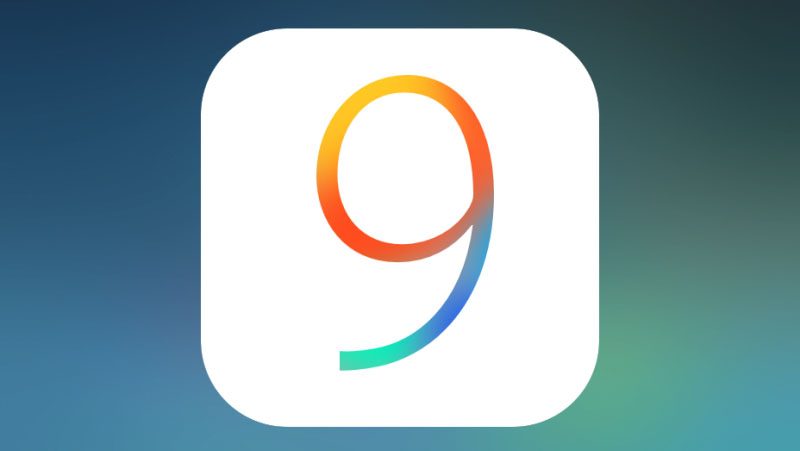
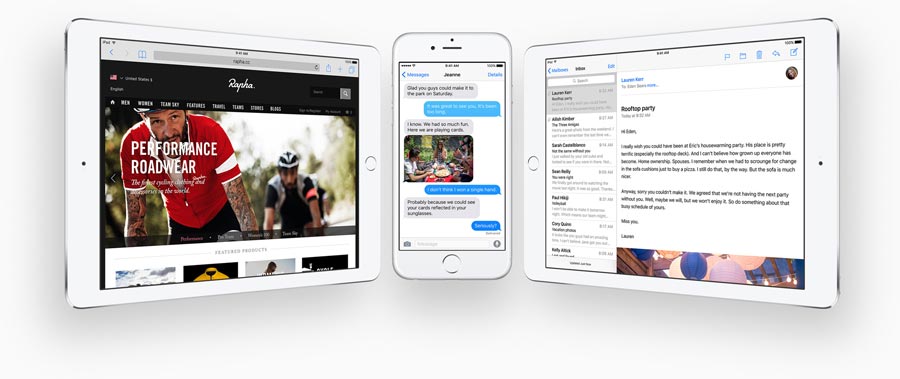
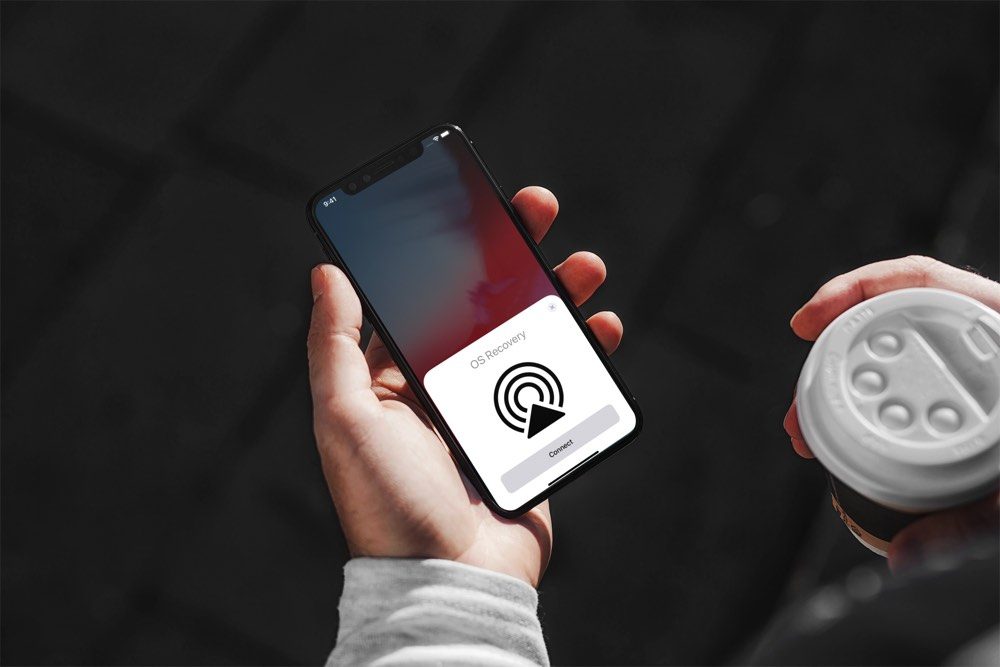
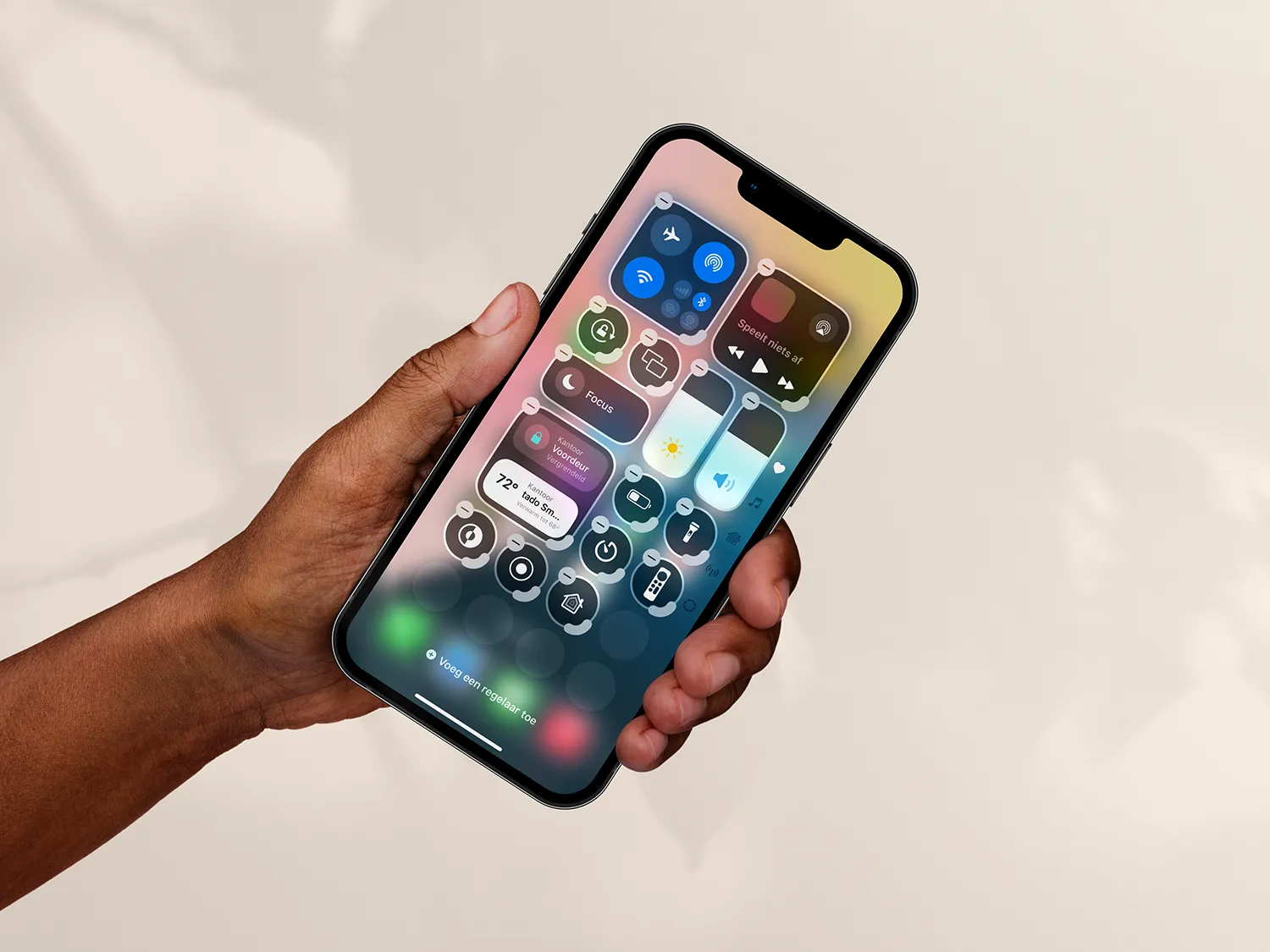


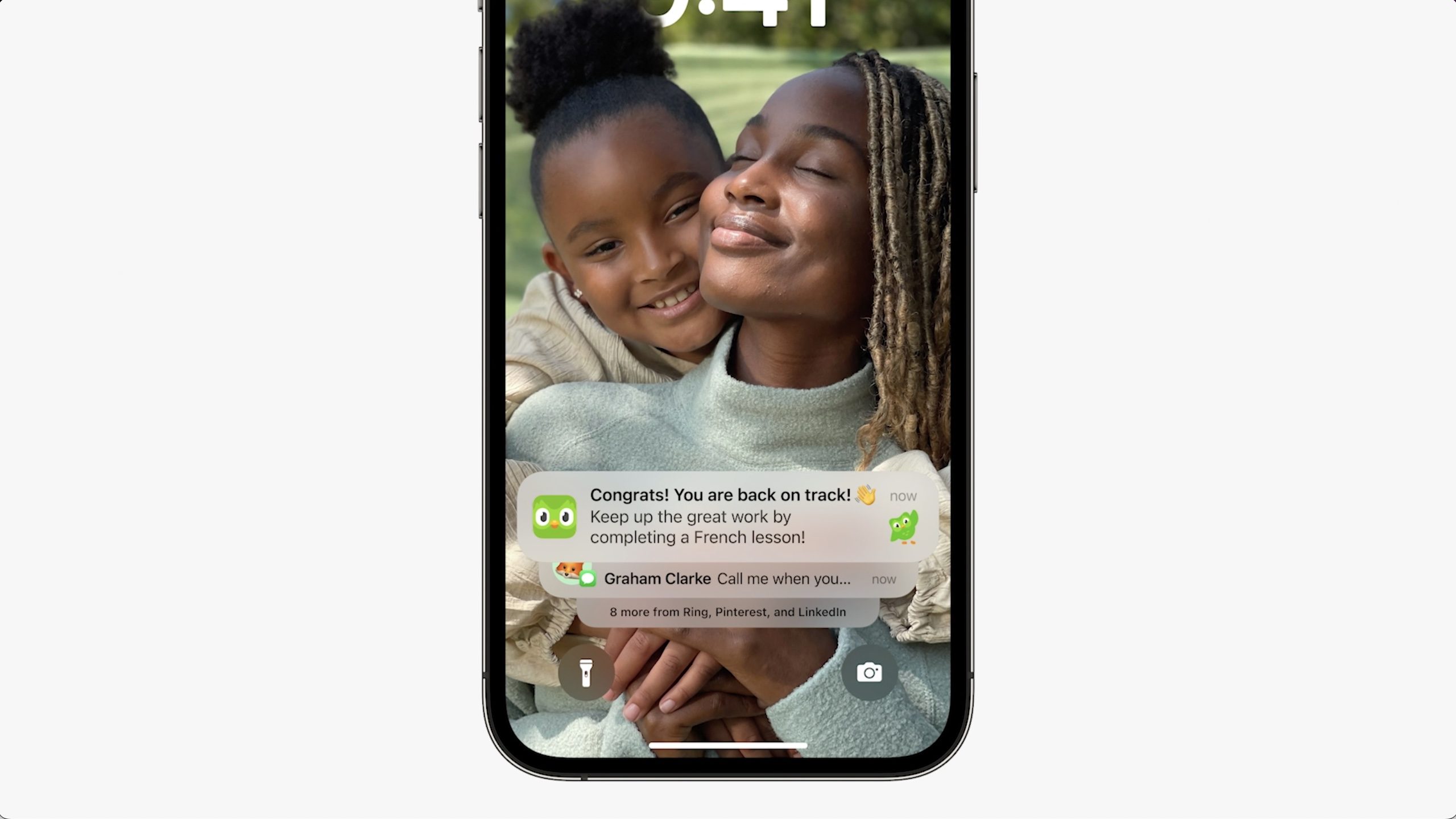
(Red.) Off-topic voor dit artikel. Deze reactie is door een moderator verwijderd omdat deze niet aan onze reactierichtlijnen voldoet. Antwoorden op deze reactie zijn mogelijk ook verwijderd.
Ik kan via iTunes niet herstellen naar fabrieksinstellingen en of reserve copy terugzetten kiezen.. de optie reserve copy maken kan ik kiezen maar terugzetten blijft grijs.. ook daarboven is er een geen optie meer om het toestel te resetten naar fabrieksinstellingen, er staat alleen “sluit u toestel aan via bijgeleverde USB kabel….” maar dat zit het toestel al! Iemand?
@Chris: dit misschien?
3. Wordt het toestel niet herkend, voer dan een gedwongen herstart uit door de aan/uitknop en homeknop 10 seconden ingedrukt te houden. Nu zal het Apple-logo verschijnen. iTunes herkent het toestel.
Een aanfluiting is het dat je voor bepaalde dingen,muziek,fout iPhone,een pc nodig hebt.
@boxerip: Muziek aankopen ben ik kwijt.. Toestel “Lagt” ontzettend (iPhone 5), maar de volgende update maakt alles wel weer goed. Hoop wel dat ik mijn betaalde muziek terugkrijg.
@Ed: ik had vergeten erbij te zetten dat ik het toestel al in die modus had gezet.. ook toen herkende iTunes het toestel blijkbaar niet 🙁
@Chris: heb je de laatste versie iTunes? Soms help het ook de computer opnieuw op te starten en dan opnieuw te proberen. Dis eerst iPhone helemaal uit. Dan aanzetten met aan knop en homebutton ingedrukt. Na 10 seconden aanknop loslaten. Dan moet iTunes teken verschijnen op iPhone
@Ed: ook dat heb ik gedaan, ben helemaal up-to-date. Ik ga alles nog wel eens opnieuw opstarten en dan via de aanwijzingen van jouw ff opnieuw proberen 👍
@Chris: staat de iPhone in herstel modus of in dfu-modus?
Ik heb het zelfde probleem gehad en heb deze methode geprobeerd. Slide to upgrade kwam echter vrolijk weer terug na restoren van de telefoon.
Ondanks alle tips lukt het niet om via iTunes terug te zetten naar fabrieksinstellingen. Een reservekopie maken lukt nog maar verder niet! Reservekopie terugzetten blijft “grijs” en bovenin iTunes blijft er staan “iOS9.0 Sluit deze iPhone aan met een usb-kabel om de software ervan bij te werken of terug te zetten”
Voor deze update naar 9.0 was dit “probleem” er niet! Dan maar een keer handmatig terug naar fabrieksinstellingen…
@William: in gewoon “aan” haha. Er is niks mis mee maar wil m gewoon lekker opschonen 😃
Ben blij dat ik nog op 8 zit wat een hoofdpijn is die 9.
wacht wel op 9,1
Dan wacht ik ook nog even. Heb geen zin in die ellende
Zelf heb ik geüpdatet naar IOS 9.1 daar zit die bug (zover als ik heb gezien) niet in. De iPad kan je gewoon updaten als hij op dat scherm vastloopt.
bij mij is hij sneller geworden hoor. Vooral safari gaat als een speer
@Chris: ik heb ook de vorige stappen ondernomen maar de boel blijft geblokkeerd… Heeft er iemand nog een suggestie??
Denk dat je wel kunt spreken van een DOA bij IOS9. Vele beta’s en dan zoveel fouten erin. Lijken er steeds meer te worden. Lijkt mij sterk dat deze bugs bij de beta testers niet voorgekomen zijn. Heeft Apple überhaupt wat met de meldingen via beta testerS gedaan? Wacht idd ook maar even af op 9.1 of zelfs 9.3
De voorgestelde fix werkt niet. Back up via ICloud en ITunes van reservekopieën lukken wel, maar bij opstarten komt hij toch weer in de slide to upgrade mode, en loopt eea vast.
Iemand nog een alternatief?
Itunes vraagt om te reageren op uw iPhone om toegang te verlenen..
Die werkt dus niet…!!!!!
Itunes herkend de iPhone wel maar omdat ik niet kan reageren op mijn iPhone krijg ik geen toegang.
Bij opnieuw opstarten van de iPhone krijg ik iedere keer hetzelfde scherm.
“schuif om bij te werken” daarna moet de toegangscode ingevoerd worden.
Dan komt er een scherm met een zwart apple logo met daaronder een balkje die van links naar rechts slecht 25% zwart wordt.
Dit scherm blijft een paar minuten staan waarna ik weer een “schuif om bij te werken” scherm te zien krijg en alles weer opnieuw begint.
Weet iemand wat ik hier aan kan doen???????
Ik had met de bèta’s geen enkel probleem. Draaide als een tierelier. Nu heb ik 9.1 en veel ellende. Kan niet terug want dan moet ik terug naar een oude update van iOS 8. Apple had in plaats van beta 9.1 automatisch de gewone ios 9 moeten aanbieden aan beta testers vind ik. De klachten die ik over iOS 9 hoor komen mij als beta tester niet bekend voor. Heeft Apple het dus voor elkaar gekregen dat de laatste prima bèta’s zijn veranderd in een slechte officiële release en een ongevraagde buggy iOS 9.1 beta. Broddelwerk!
“schuif om bij te werken” werkt niet, kreeg een advies om een reserve kopie terug te zetten, dat lukt niet omdat “zoek mijn iphone” aan staat en dat kan ik alleen uitschakelen via mijn iphone. hoe nu verder? help!
Ik heb gisteren hetzelfde probleem gehad. Iemand zijn telefoon ging van 7.x naar 9 in een x. Dat ging niet goed. Bovenstaand artikel hielp niet, iTunes gaf aan dat je eerst de setup (welkom scherm iOS 9) moet doorlopen voordat je een Back-up kunt maken.
Waar je wel toegang tot hebt, mits iTunes je telefoon ziet is je foto’s eraf halen en apps die bestanden delen.
De enige oplossing is niet restoren van iOS 9 maar eerst naar 8.4.1.
Hopelijk heb je in iCloud een Back-up of op de computer, anders heb je een schone telefoon.
Ik heb de tweede post van deze Apple discussie gevolgd. Hoop dat jullie daar aan hebben. Ik heb heel veel tijd gezocht naar andere dingen maar allemaal kwamen ze op dit uit.
Laat ze de mensen überhaupt aanbieden dat ze dan terug kunnen naar een vorig iOS (zonder checks, hashes en UDP calls) Klanten zijn nu eenmaal belangrijker dan upgrade statistieken
Als Apple nu echt het slimme bedrijf was wat het ooit was, dan zouden ze de gebruikers gewoon een noodknop moet bieden waarbij je nog terug kan naar zijn laatste iOS 8.X versie die nog goed werkt. Zodat je er überhaupt alleen maar op vooruit kan gaan!
Nu ga je dus je € 900 euro kostende device (dat je ook zakelijk nodig hebt) niet riskeren. Althans het overgrote deel van de gebruikers doet dat kennelijk niet.
De gedwongen migratie werkt dus contraproductief tegen Apple (dat prat gaat op upgrade-statistieken)
Mensen ik ben eruit, Microsoft wist het, gebruik geen 9 in je OS. We moeten dus wachten tot volgend jaar IOS 10! 😜
@Chris: Ik heb hetzelfde probleem… wtf… helemaal niks meer dit..
Ik kan alleen mijn toestel ‘herstellen’, en als ie dat heeft gedaan (software teruggezet) dan begin ik weer van voor af aan en kom ik weer uit bij ‘schuif om verder te gaan’ wat dus niet werkt. En nu…?
ik snap er niets meer van! >Nu zegt ie dat ik op mijn iphone de app ‘zoek mijn iphone’ moet uitschakelen eer ik een kopie kan maken..
Ik geraak niet in mijn iphone !!! ppfff dan doet ge is een update ze!
Heb hetzelfde probleem gehad op de 4S die nog op iOS7.x draaide maar de voorgestelde oplossing werkte niet omdat “zoek mijn iPhone” moet uitgeschakeld zijn. Helaas kan je dat op de iPhone niet meer uitschakelen.
Ook het device verwijderen bij “zoek mijn iPhone” via iCloud bracht geen soelaas.
Uiteindelijk heeft bij mij het volgende geholpen.
Toestel aan de iMac gehangen, de power- en homeknop indrukken en ingedrukt houden. Van zodra het Apple logo verschijnt de toetsen nog een 10-tal seconden ingedrukt blijven houden. Tot je het Apple logo ziet met daaronder een kabel en het iTunes logo.
Dan pas loslaten en vervolgens kan je een backup terugzetten.
Dit heeft bij mij gewerkt.
Succes!
@minosvdb: back-up terugzetten lukt niet omdat “zoek mijn iphone”aan is, deze moet eerst uitgeschakeld worden , en het kan alleen via iphone
Mijn iphone 5 reageert na update ios9 niet meer op “schuif om bij te werken” knop
Iemand een tip
@Chris: ik heb het voorlopig maar opgegeven; de aangedragen oplossingen helpen niet
@Toon Nijenhuis: Nog iets langer vol houden bij punt 3:
Wordt het toestel niet herkend, voer dan een gedwongen herstart uit door de aan/uitknop en homeknop 10 seconden ingedrukt te houden. Nu zal het Apple-logo verschijnen. iTunes herkent het toestel.
Allebei de knoppen ingedrukt houden totdat je na Apple-logo een kabeltje en I-Tunes in beeld ziet, dan herkent I-Tunes je telefoon wel.
(Red.) Off-topic voor dit nieuwsartikel. Deze reactie is door een moderator verwijderd omdat deze niet aan onze reactierichtlijnen voldoet. Antwoorden op deze reactie zijn mogelijk ook verwijderd.
(Red.) Off-topic voor dit nieuwsartikel. Deze reactie is door een moderator verwijderd omdat deze niet aan onze reactierichtlijnen voldoet. Antwoorden op deze reactie zijn mogelijk ook verwijderd.
@samira: Je kan het ook uitzetten als je inlogt bij iCloud dan kan je ook zoek mijn iPhone uitzetten
Mijn update van ios9 is vastgelopen. Mijn sluimerknop is kapot dus wat moet ik nu doen?
@lijpo666: Het is mij gelukt om zoek mijn iphone uit te zetten via icloud, ik kreeg ook een bevestiging/controle per mail dat het uitgezet is.
jammer genoeg krijg ik dezelfde melding bij back-up terugzetten op itune. Ik heb de stappen van `minosvdb` en kreeg een error (-23) dat de iphone kan niet bijgewerkt worden. Dat heb ik via mijn gewone laptop gedaan niet via een IMAC, maakt het wat uit denk je?
ICulture staat geblokkeerd na een 2de keer naar ICulture. De eerste keer met de iPad mini3 opstarten dan kan ik iCulture wel gebruiken, daarna niet meer, dit is gekomen na de update Ios 9
Wie weet de oplossing?
Ios9 krijg ook steeds de melding “schuif om bij te werken”. Indien ik iTunes opstart vraagt hij mij om op mijn iPad aan te geven dat de pc te vertrouwen is, maar mijn iPad krijg ik niet dus aan de loop. Stteds dezelfde melding. HELP!
En als ik de reservekopie wil maken, maar dit kan niet doordat ik ‘Zoek iPhone’ moet uitschakelen op mijn telefoon (die dus niet meer aan kan)? Wie helpt mij hiermee?
Ik kan niet meer per app beslissen of ik hiervoor mobiel netwerk wil gebruiken, als ik bij Instellingen > Mobiele Data > Gebruik Mobiele Data Voor : > Elke app die niet geactiveerd is deze aan wil zetten en ik start vervolgens de app op waar in mobiele data voor heb aangezet geeft hij aan dat er geen verbinding is met het netwerk, als ik vervolgens terug ga naar mobiele data is deze weer uitgeschakeld. wie weet een oplossing?
Ik heb hetzelfde probleem als Evelien. Kan geen reservekopie terugzetten omdat ‘zoek mijn iPhone’ aan staat. Deze dien ik hiervoor uit te zetten, maar gaat dus niet omdat ik niet verder kan op mijn iPhone.
Wie kan ons helpen?
Ik heb ditzelfde probleem en heb dus geprobeerd een reservekopie te maken. Ik heb mijn telefoon gekoppeld aan mijn pc en hem verbonden met itunes. Maar als ik klik op ‘zet reserve kopie terug’ dan komt er te staan dan ik eerst ‘zet zoek mijn iphone uit’ dit heb ik dus gedaan via icloud.com aangezien ik niet op mijn telefoon kan, heb ik dit dus via icloud.com gedaan. Heb hem uitgezet, maar alsnog als ik daarna de reserve kopie terug wil zetten te zien dat ik zoek mijn iphone uit moet zetten…. ik weet echt niet meer wat ik moet doen ? iemand help ?
Bij mij werkte volgende procedure.
Ik heb de iphone 4s in DFU mode gezet, itunes opgestart en dan herstellen gekozen, en daarna, ook in itunes, gekozen voor reservekopie terug te zetten.
Dan , nog steeds in itunes, op tabje apps geklikt, (bij iphone en niet in bibliotheek)en toen verscheen knopje “toepassen” ipv synchroniseren. Op “toepassen geklikt” en als dat klaar is zie je terug knop “synchroniseren”. Dan pak je de iphone en schuif je “hello” venster weg waarna je wat instellingen moet doen en volgens mij is het BELANGRIJKSTE hier dat je GÉÉN CODESLOT instelt, ook niet nadien. Na mijn eerste gelukte herstel waarbij ik geen code had ingesteld had ik nadien toch een code ingesteld en toen kreeg ik direct terug het “schuif om bij te werken” scherm. Na deze instellingen moet je zeker wat geduld hebben want iphone gaat paar keer over van zwart scherm met witte appel naar startscherm en terug. Als scherm zwart wordt dan op de homeknop drukken…dit laatste deel duurt toch een dikke vijf minuten. Nadien had ik locatievoorzieningen gewijzigd in instellingen en toen was het weer een dikke vijf minuten van dat. Dus ik denk best zo weinig mogelijk instellingen wijzigen tot 9.1 er is.
@Toon Nijenhuis: Ik heb exact hetzelfde probleem. Met het terugzetten van de reserve kopie krijg ik de melding dat “zoek mijn ipad” uitgeschakeld moet zijn op mijn Ipad. Dat kan ik natuurlijk niet uitschakelen. Wat kunnen we dan nog meer doen? Heeft iemand een oplossing?
net als bij minosvdb de onderstaande oplossing
Had ik hetzelfde probleem bij mijn Ipad 2die p iOS8.x draaide maar de voorgestelde oplossing werkte niet omdat “zoek mijn iPhone” moet uitgeschakeld zijn. Helaas kan je dat op de iPad niet meer uitschakelen.
Ook het device verwijderen bij “zoek mijn iPhone” via iCloud bracht geen soelaas.
Uiteindelijk heeft bij mij het volgende geholpen.
Toestel aan de iMac gehangen, de power- en homeknop indrukken en ingedrukt houden. Van zodra het Apple logo verschijnt de toetsen nog een 10-tal seconden ingedrukt blijven houden. Tot je het Apple logo ziet met daaronder een kabel en het iTunes logo.
Dan pas loslaten en vervolgens kan je een backup terugzetten.
Alleen heb ik het aanzetten enkele keren gewisseld met de homeknop en de aan/uitknop moeten wisselen en meerdere keren beide knoppen ingedrukt gehouden tot dat ik het appellogo zag met daaronder het kabeltje
Dit heeft bij mij gewerkt.
Succes!
minosvdb bedankt voor je fantastische tip!
@Ed: bij mij herkent iTunes het toestel niet. Er komt op: “Reageer op uw iPhone om toegang te verlenen…” maar dit kan ik niet doen aangezien mijn iPhone opstart, er een apple tekentje op komt, dan een download barretje onder komt dat tot ongeveer tot 1/5 laad en dan valt hij weer uit. Weet iemand raadt?
Ik heb sinds een update de melding op mijn telefoon: schuif om te ontgrendelen.
ik voer alle stappen uit zoals omschreven echter krijg ik dan de melding op mijn computer; ga naar icloud instellingen op uw IPhone en schakel zoek mijn iPhone uit voordat u de iPhone herstelt. Hoe kan ik in die instellingen komen als ik mijn telefoon dus niet kan ontgrendelen?
@Daniel: Dank voor de heldere uitleg.
Bij mij werkte het helaas niet. Na het “opnieuw installeren” deed de IPhone het weer. Maar ná het terugzetten van de reservekopie valt de IPhone steeds weer terug in de melding “Schuif om bij te werken”.
Het is erg hardnekkig en erg vervelend; het heeft me inmiddels al uren gekost en is nog steeds niet opgelost…..
LET OP: deze bug is verholpen in iOS 9.0.1.
Hopelijk kan iemand me helpen met het feit dat als ik mijn reservekopie wil terugzetten op mijn Ipad, ik een melding krijg dat ik de functie ‘zoek mijn Ipad’ op mn Ipad moet uitschakelen via mijn iCloud, maar ik krijg na het downloaden van 9.0.1 nog steeds het ‘schuif om bij te werken’ beeld. Dus ik kan nog steeds helemaal niks met dat ding behalve de volgorde van homebutton+ sluimerknop ingedrukt houden, ontgrendelen en Wifi instellen. Daarna begint het hele gezeik opnieuw.
Ook ik heb het “schuif om bij te werken” probleem.
Alles stappen ondernomen, ook op icloud.com de iPad verwijderd om er voor te zorgen dat de melding van zoek mijn iPhone niet het proces verstoord.
Wanneer ik de laatste cloud backup wil terugzetten, krijg ik toch de melding dat ik eerst zoek mijn iphone uit moet zetten op de iPad (waar ik dus niet in kom).
Nu staat de iPad al ruim een uur de reservekopie te maken via iTunes, dus dat gaat hem ook niet worden denk ik…
Kortom: fijn die update en die herstelmogelijkheden (not!).
Maar voorlopig kan ik de iPad niet gebruiken… 🙁
beetje laat met deze reactie maar de tip is dus om je passcode en ‘find my iphone‘ uit te zetten voordat je van iOS wisselt. Ook doe ik eerst alle apps die ik niet echt gebruik ‘removen’ en de laatste backup/sync via itunes. Dan gaat de ‘restore’ ook sneller.
Ik had deze melding ook zojuist. ik heb de iphone gerestart, toen kreeg ik de code/inlog pagina, ik kon eerst niets hier typen. toen de iphone aan de mac gehangen, uiteindelijk kon ik wel de code intypen, de iphone ging opnieuw (iets )installeren en de update was geslaagd. Ik had dus niet de hier op deze pagina beschreven backup nodig! worth the try!
@Mirte: Deze melding krijg ik ;iTunes kan geen verbinding tot stand brengen met de iPhone ‘iPhone’, omdat deze met een toegangscode is beveiligd. U moet uw toegangscode op de iPhone invoeren voordat deze met iTunes kan worden gebruikt.
“Schuif om bij te werken”
Aangesloten op de laptop
Verbinden met itunes
Toegangscode invoeren op de IPhone ( hij geeft aan het begin aan dat je de toegangscode moet invoeren daarna krijg ik het scherm schuif om bij te werken
Kan niet een toegangscode invoeren
Harde reset werkt niet. al 4 keer opnieuw opgestart